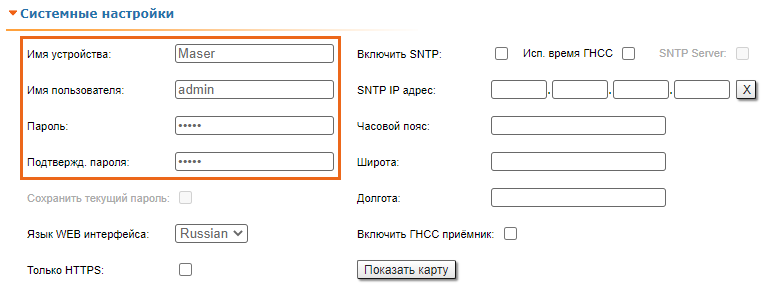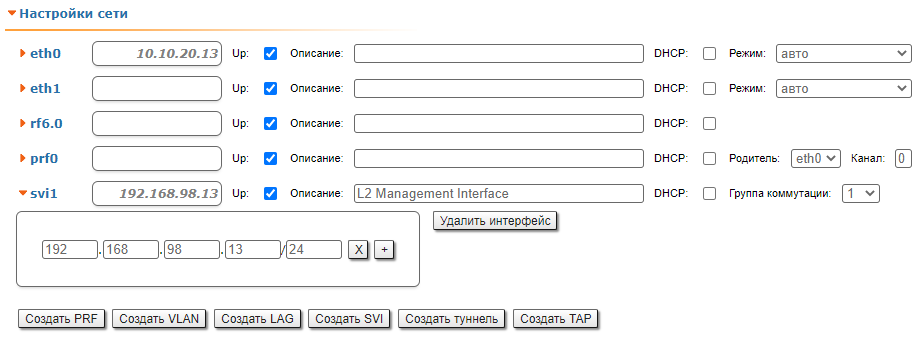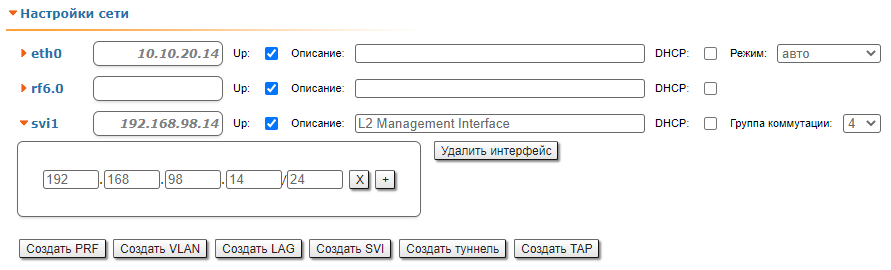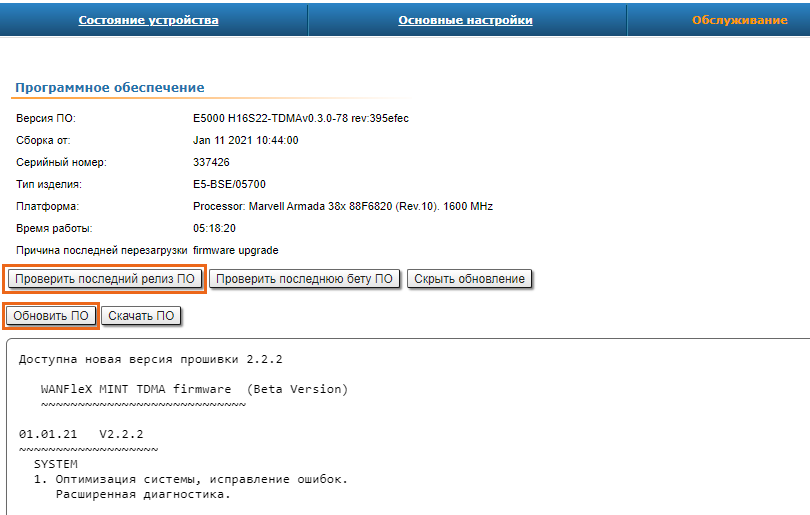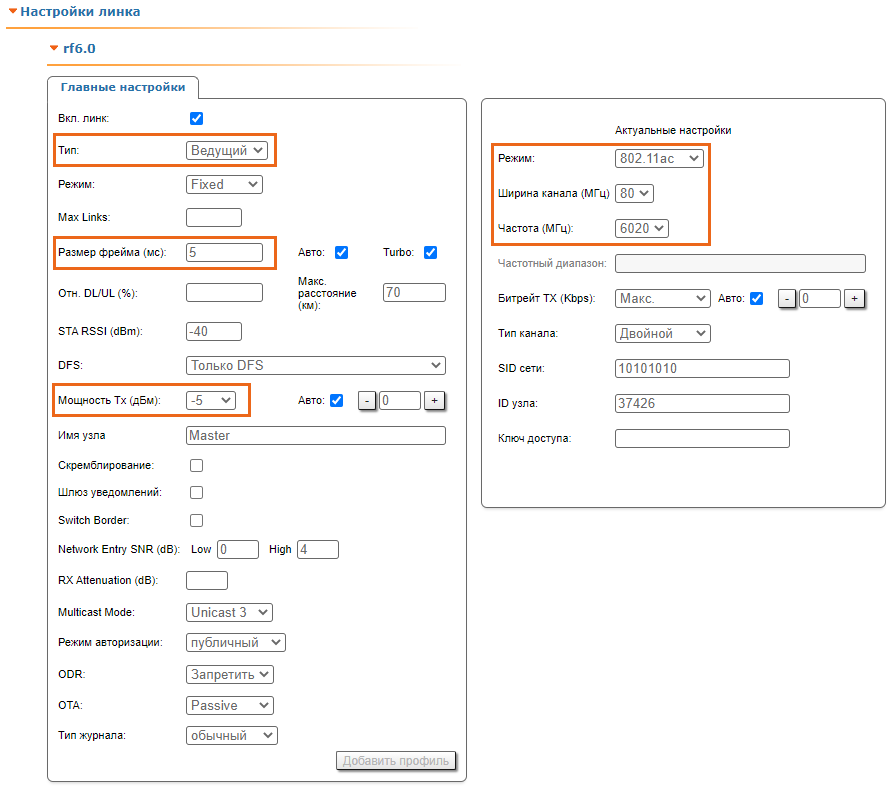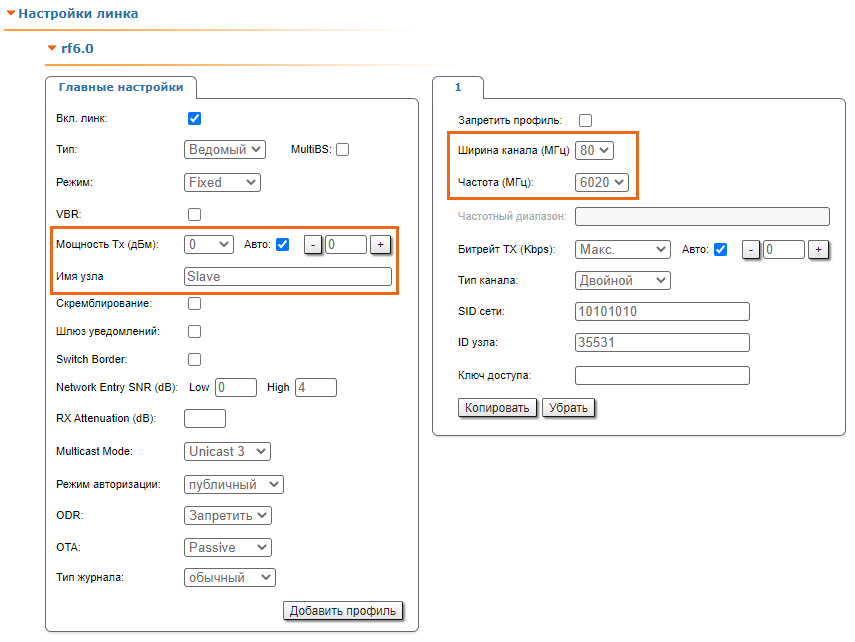...
| Note | ||
|---|---|---|
| ||
При настройке устройств в лабораторных условиях следует учесть следующие требования:
|
...
Применим схему описанную ниже на всех устройствах и убедимся, что беспроводной канал связи устанавливается.
...
| Center | ||||||||||
|---|---|---|---|---|---|---|---|---|---|---|
|
Этап 2: настройте доступ к устройству
...
- Имя устройства (например: Master/Slave).
- Имя пользователя (например: admin).
- Пароль (например: admin).
| Center |
|---|
| Note | ||
|---|---|---|
| ||
При следующем входе введите новые логин и пароль чтобы получить доступ к устройству в привилегированном режиме. |
...
Изменим IP-адрес управления для каждого из устройств. Перейдите в раздел "Основные настройки" - "Настройки сети" и измените IP-адрес, по умолчанию назначены назначенный интерфейсу "svi". Логический интерфейс "svi" используется для удалённого управления устройством при включенной коммутации MINT (коммутация MINT включена по умолчанию).
Сетевые настройки для устройства Master:
| Center |
|---|
Сетевые настройки для устройства Slave:
| Center |
|---|
Этап 4: Обновление программного обеспечения
Обновим каждое устройство до последней стабильной версии ПО. Перейдите в раздел "Обслуживание" и нажмите кнопку "Проверить последний релиз ПО". При наличии новой версии ПО нажмите на кнопку "Обновить ПО", чтобы запустить процесс обновления. При отсутствии у ПК, подключенного к устройству, доступа в интернет, выполните обновление вручную. Для этого в секции "Загрузка на устройство" -"Программное обеспечение" нажмите кнопку "Select File" и выберите файл ПО на вашем ПК.
| Center |
|---|
Этап 5: Настройка параметров радио
...
- Тип: Ведущий.
- Мощность Tx: например: -10 5 дБм (установите минимальное значение из диапазона, так как при настройке в лаборатории нам не требуется высокая мощность).
- Имя узла: например: Master (аналогично имени устройства установленному выше).
- Режим 802.11ac (если не требуется совместимость с устройствами семейств InfiLINK 2x2 / InfiMAN 2x2).
- Ширина канала: например: 40 80 МГц.
- Частота: например: 4900 6020 МГц.
- Размер фрейма: например: 5 мс.
- Greenfield: включен.
Остальные параметры оставьте в значениях по умолчанию.
| Center |
|---|
На устройстве, которое было на этапе 3 названо Slave, перейдите в раздел "Основные настройки" - "Настройки линка" и выполните следующую настройку:
- Тип: Ведомый.
- Мощность Tx: например: -10 0 дБм (установите минимальное значение из диапазона, так как при настройке в лаборатории нам не требуется высокая мощность).
- Имя узла: например: Slave (аналогично имени устройства установленному выше).
- Ширина канала: например: 40 80 МГц.
- Частота: например: 4900 6020 МГц.
- Greenfield: включен.
Остальные параметры оставьте в значениях по умолчанию.
| Center |
|---|
Этап 6: Проверка работоспособности беспроводного канала связи
Применим вышеперечисленные настройки на всех устройствах и, после входа, в секции "Статистика линков для интерфейса rf5rf6.0" убедимся, что канал связи был установлен.
Статистика на Ведущем устройстве:
| Center |
|---|
Статистика на Ведомом устройстве:
| Center |
|---|